excel行距怎么设置在哪里
Excel中,行距的设置不像Word那样直接有“行距”选项,但可以通过多种方法调整行高来实现类似效果,以下是详细步骤和技巧:

| 方法 | 操作步骤 | 适用场景 |
|---|---|---|
| 手动拖拽法 | 鼠标移至行号下方边界线,光标变上下箭头; 按住左键上下拖动,实时调整行高。 |
快速调整单行或多行,直观方便。 |
| 精确数值法 | 选中需调整的行; 右键点击行号,选择【行高】; 输入数值(如20),点击确定。 |
需要统一行高的表格,推荐值18-30。 |
| 自动适配内容 | 双击行号下方边界线,自动根据内容调整高度; 或通过【开始】→【格式】→【自动调整行高】。 |
含换行文本或内容参差不齐的单元格。 |
| 批量调整多行 | 按住Ctrl或Shift多选行; 右键统一设置行高。 |
大量数据需统一格式时,配合格式刷更高效。 |
基础行高调整
-
手动拖拽法:将鼠标移至行号区域(左侧数字编号区),当光标变为双向箭头时,按住左键上下拖动边界线,即可实时调整行高,此方法适合快速调整单行或多行。
-
精确数值法:选中需要调整的行(可多选),右键点击行号,选择“行高”,输入具体数值,默认行高为15,若需增大间距,可设为20-30,数值越大,行距越宽。
-
自动适配内容:若单元格内容显示不全,可双击行号边界线,Excel会自动根据内容高度调整行高,也可通过【开始】→【格式】→【自动调整行高】实现。
进阶排版技巧
-
文本对齐优化:在【设置单元格格式】→【对齐】中,将“垂直对齐”设为“居中”或“分散对齐”,可使文本在单元格内均匀分布,配合加大行高,视觉更美观。
-
自动换行与行高结合:选中单元格,点击【开始】→“自动换行”,文本会根据列宽自动换行,此时调整行高,可避免内容拥挤。
-
插入空白辅助行:在需要分隔的数据间插入空白行,可模拟“虚拟行距”,右键行号→【插入】→选择“整行”,保持空白或填充浅色底纹。
-
条件格式增强层次感:通过【开始】→【条件格式】→【新建规则】,为特定区域设置色带或交替颜色,视觉上区分不同数据块,减少对行高的依赖。
![excel行距怎么设置在哪里 excel行距怎么设置在哪里]()
常见问题与解决方案
-
合并单元格导致行高异常:合并后的单元格行高由最上层控制,若下层内容显示不全,需调整最上层行高,或取消部分合并。
-
自动换行失效:检查是否启用了合并单元格,或是否存在隐藏公式影响显示,建议先拆分单元格,再尝试启用换行。
-
打印分页偏移:行高过大可能导致打印分页错位,建议预览打印效果,统一主要区域的行高参数。
工具推荐与效率提升
-
格式刷批量应用:调好一行的行高和格式后,选中该行,点击【开始】→“格式刷”,再拖动涂抹目标区域,快速复制格式。
-
VBA脚本批量处理:对于复杂报表,可通过VBA批量调整行高。
Sub SetRowHeight() Rows("3:10").RowHeight = 30 End Sub此脚本可将第3至10行的行高统一设为30。
注意事项
-
行高并非越小越好,建议常规表格用18-20,含图表或长文本的建议25以上。
![excel行距怎么设置在哪里 excel行距怎么设置在哪里]()
-
避免过度拉伸行高导致页面过长,可结合缩小字号、分页符或插入空白行替代。
通过以上方法,可在Excel中灵活控制“视觉行距”,提升表格的可读性与美观度,如需更强大的自定义排版功能,可尝试第三方工具如简道云零代码平台,支持自由控制字段间距和数据展示。
FAQs
-
问:调整行高后,为什么部分单元格内容仍显示不全?
答:可能因单元格内容被合并,或存在隐藏公式,尝试取消合并或检查公式设置,也可通过【自动换行】配合调整行高解决。 -
问:如何快速统一整个表格的行高?
答:按Ctrl+A全选表格,右键点击行号→【行高】,输入统一数值即可,若需根据内容自适应,可点击【开始】→【格式】→【自动调整行高】
版权声明:本文由 数字独教育 发布,如需转载请注明出处。


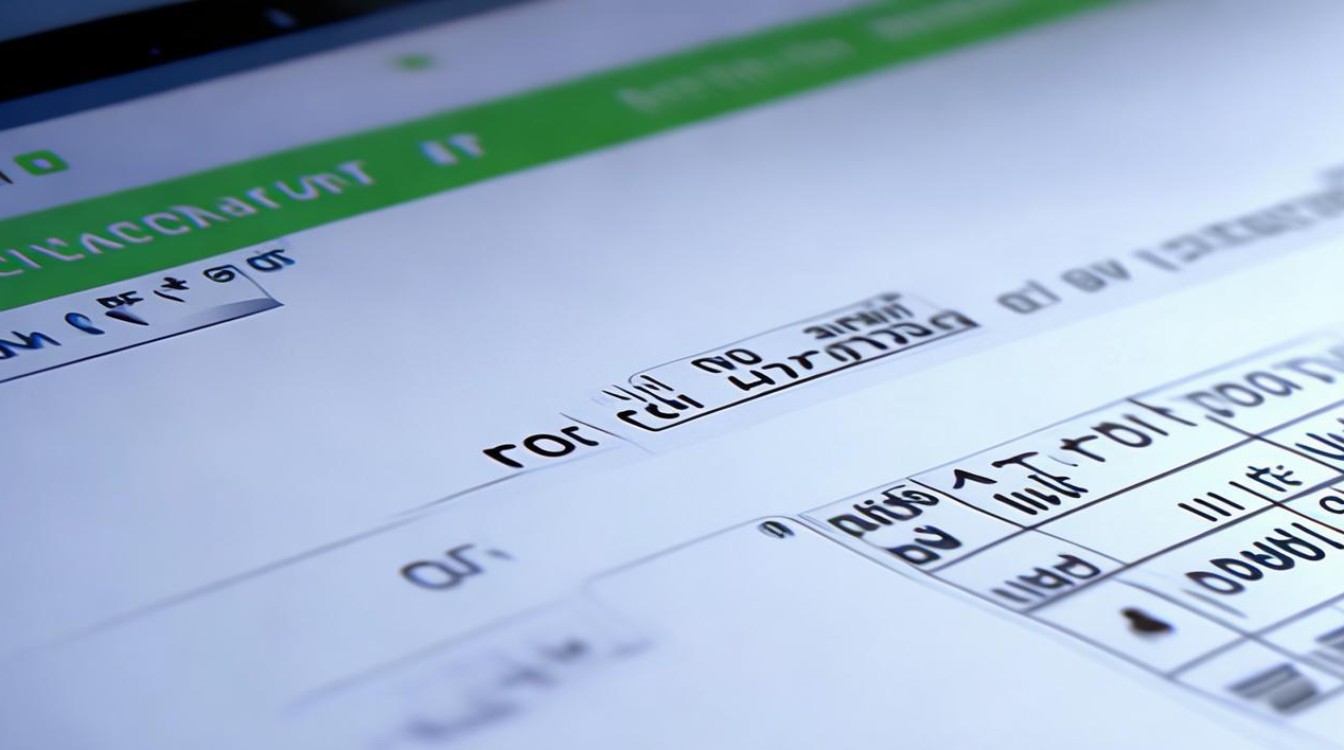
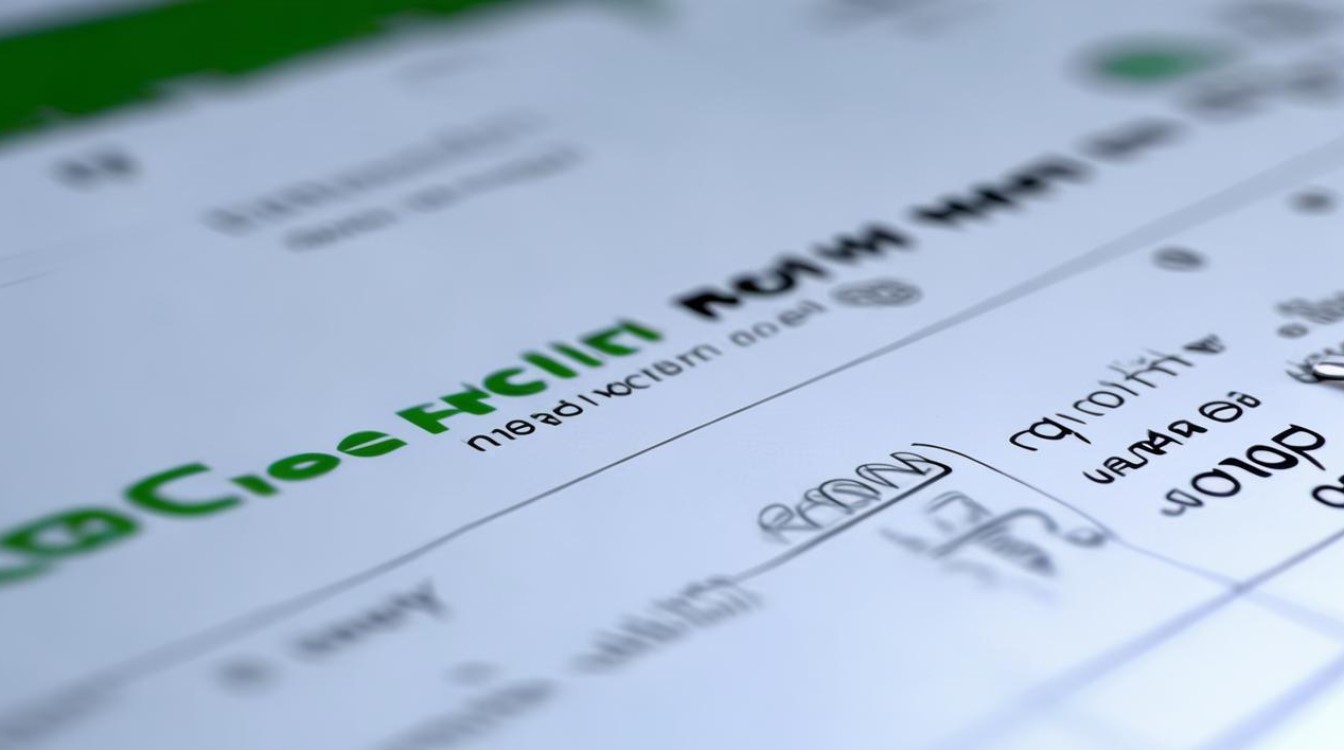





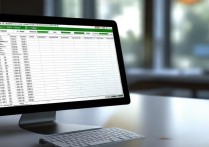





 冀ICP备2021017634号-12
冀ICP备2021017634号-12
 冀公网安备13062802000114号
冀公网安备13062802000114号